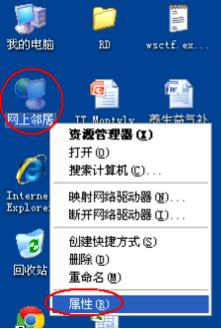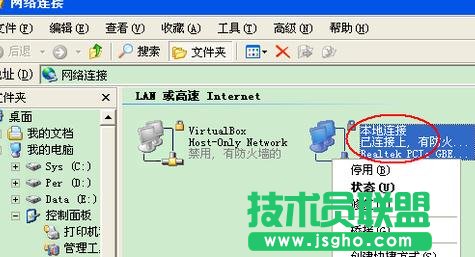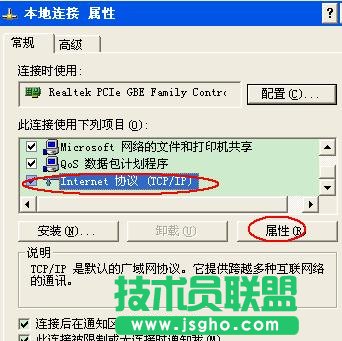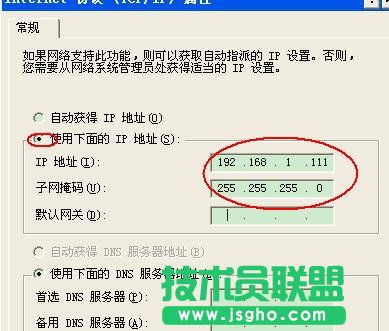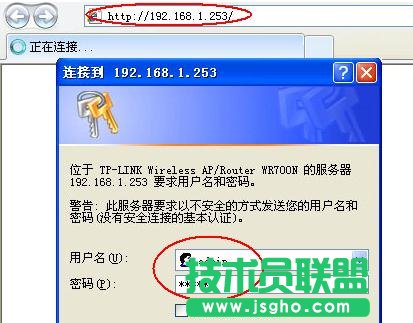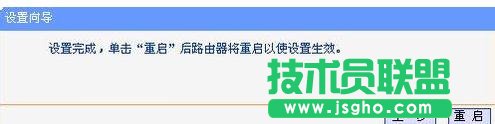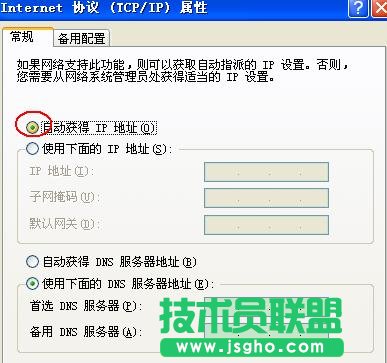tplink无线路由器wr700n如何设置
发布时间:2022-07-19 文章来源:xp下载站 浏览:
|
网络技术是从1990年代中期发展起来的新技术,它把互联网上分散的资源融为有机整体,实现资源的全面共享和有机协作,使人们能够透明地使用资源的整体能力并按需获取信息。资源包括高性能计算机、存储资源、数据资源、信息资源、知识资源、专家资源、大型数据库、网络、传感器等。 当前的互联网只限于信息共享,网络则被认为是互联网发展的第三阶段。 tplink路由器wr700n设置方法 1、先用网线连接电脑和TL-WR700N的“LAN/WAN”网口,如果无线已经连接可以不用网线。再插入到电源插座上:
2、由于这款路由器默认的IP是192.168.1.253,所以如果你的网络不是以192.168.1开头的,一般要手动更改IP。右击“网上邻居”,选择“属性”:
3、再右击“本地连接”或“无线连接”,选择“属性”:
4、选择“Internet协议主(TCP/IP)”,单击“属性”按钮:
5、然后将IP改成192.168.1网段,如192.168.1.111,最后一路“确定”即可:
6、再打开浏览器,在地址中输入192.168.1.253按回车,输入正确的“用户名”和“密码”后,单击“确定”按钮:
7、自动弹出“设置向导”,点击“下一步”按钮:
8、切换到“工作模式”步骤,选择第一个“AP”选项,点击“下一步”按钮:
9、切换到“无线设置”步骤,在下面的“SSID”中输入你要设置的SSID,然后选择下面的“WPA-PSK/WPA2-PSK”并输入密码,点击“下一步”按钮继续:
10、然后会切换到最后一步,提示需要重启,直接单击“重启”按钮重启路由器:
11、然后再重新将无线连接的“属性”改成自动获取IP的模式:
12、再打开电脑的无线,搜索无线,应该有这个无线信号并有加密的标识了:
网络的神奇作用吸引着越来越多的用户加入其中,正因如此,网络的承受能力也面临着越来越严峻的考验―从硬件上、软件上、所用标准上......,各项技术都需要适时应势,对应发展,这正是网络迅速走向进步的催化剂。 |
相关文章
下一篇:tplink二级路由如何设置
本类教程排行
系统热门教程
本热门系统总排行